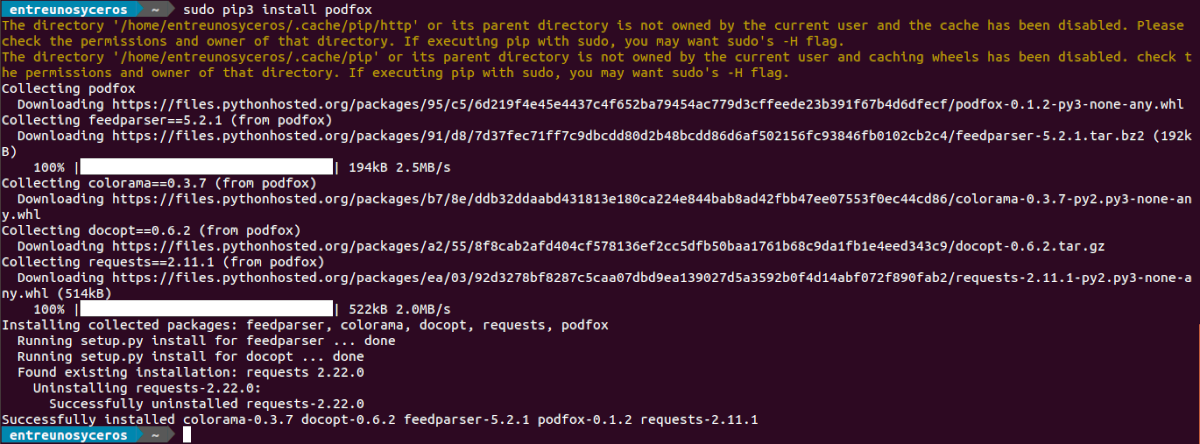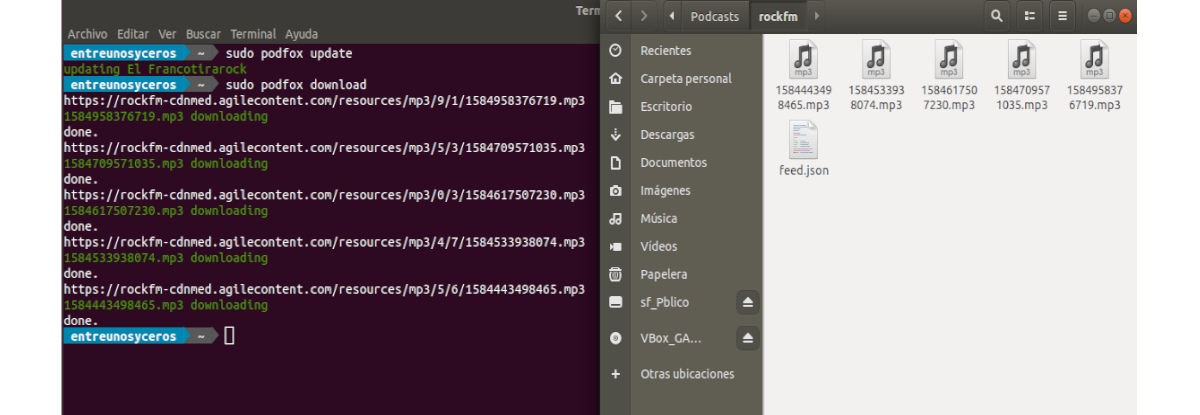Di artikel selanjutnya kita akan melihat Podfox. Program ini itu akan memungkinkan kita untuk mengunduh podcast dari terminal dari Ubuntu dengan cukup efektif. Saat ini ada berbagai opsi untuk mendengarkan dan mengelola podcast favorit kami dari antarmuka grafis, tetapi alat ini akan memberi kami kemungkinan untuk mengunduhnya dalam grup langsung dari terminal.
Pada baris berikut kita akan melihat Podfox. Dengan aplikasi ini, semua penggemar terminal dapat mengunduh bab-bab baru, meskipun kami akan membutuhkan pemain untuk dapat mendengarkan bab yang diunduh.
Pasang Podfox
Klien podcast Podfox alih-alih menginstalnya langsung melalui alat manajemen paket Ubuntu, kita harus melakukannya dapatkan melalui penginstal paket python (Pip). Mendistribusikan Podfox melalui Pip berarti selama kita memiliki versi Python yang benar di sistem operasi kita, itu siap digunakan.
Instal Python
Saat ini, untuk sebagian besar pengguna Gnu / Linux, Python seharusnya sudah diinstal di sistem. Ini disebabkan oleh fakta bahwa banyak program sangat bergantung pada bahasa Python. Jika karena alasan apa pun, kami tidak memiliki alat paket Pip yang berjalan di sistem kami, kami perlu menginstalnya secara manual. Ini mudah dilakukan, kita hanya perlu membuka terminal (Ctrl + Alt + T) dan menjalankan perintah:
sudo apt install python3-pip
Catatan: Podfox membutuhkan Python3 dan Pip3 agar berfungsi, jadi jika kita menginstal Python 2 dan Pip itu tidak akan berhasil.
Pasang Podfox
Setelah instalasi Python3, kita bisa gunakan pip3 untuk mendapatkan kode terbaru langsung dari internet dan instal di komputer kita. Untuk melanjutkan instalasi, kita hanya perlu menjalankan:
sudo pip3 install podfox
Tambahkan episode
Untuk memulai kita akan butuh tambahkan font. Kami akan melakukan ini dengan membuka situs web program yang ingin kami dengarkan dan mendapatkan sumber rss. Dalam contoh ini, saya akan menggunakan Rock FM.
Setelah mengambil feed, kita akan membuka terminal dan menggunakan perintah mkdir to buat direktori tempat semua file akan diunduh.
mkdir -p ~/Podcasts
Hal berikutnya yang akan kami lakukan adalah buat file konfigurasi untuk Podfox. Untuk melakukan ini kita akan menggunakan perintah:
touch .podfox.json
Sekarang kita bisa edit file konfigurasi yang baru dibuat:
vim ~/.podfox.json
Di dalamnya kita akan menempelkan kode berikut. Pastikan untuk mengubah 'Nama pengguna'dalam kode yang ditampilkan di bawah ini untuk nama pengguna sistem Anda:
{
"podcast-directory" : "/home/nombre-de-usuario/Podcasts",
"maxnum" : 5
}
Ketika kita memiliki kode sebelumnya di dalam file, kita hanya perlu menyimpannya dan kembali ke terminal. Begitu masuk, kami akan menggunakan URL yang kami ambil sebelumnya dan kami akan menambahkannya dengan cara berikut:
sudo podfox import https://www.rockfm.fm/api/es/programas/el-francotirarock/audios/rss.xml rockfm
Pada kode di atas, "Rockfm" adalah singkatan nama yang dapat digunakan untuk mengerjakan rss ini. Proses ini dapat diulangi dengan podcast sebanyak yang kami minati. Anda juga harus memastikan bahwa Anda berubah 'jumlah maksimum'di File podfox.json jika kita tertarik untuk mendownload lebih dari 5 chapter.
Unduh episode baru
Mendownload episode baru dalam aplikasi membutuhkan dua perintah. Dengan perintah pertama ini kita akan melakukannya perbarui font dalam Podfox.
sudo podfox update
Jika semuanya sudah up-to-date, kami bisa unduh episode baru ke folder yang akan dibuat di dalamnya ~ / Podcast dengan perintah:
sudo podfox download
Kita bisa periksa lebih banyak perintah untuk podfox mengetik di terminal:
podfox
Mainkan episodenya
Ini adalah aplikasi langka dalam hal ini, sejak itu ini hanya berfungsi sebagai cara untuk mengunduh episode dari umpan menggunakan perintah. Itu tidak memiliki pemutar audio atau video built-in. Untuk mengatasinya, kita bisa menginstal VLC atau program lain yang memungkinkan kami memperbanyaknya.
Untuk menginstal salah satu program ini, kita hanya perlu membuka terminal (Ctrl + Alt + T) dan menggunakan manajer paket. Kita juga bisa gunakan opsi perangkat lunak Ubuntu untuk mendapatkan beberapa perangkat lunak yang mereproduksi bab yang diunduh.
Tentang program ini, Anda bisa dapatkan detail lebih lanjut dari halaman di GitHub dari proyek tersebut.